Løsning av Minecraft Avslutningskode 0 Problemer
Mange spillere som forsøker å nyte Minecraft-opplevelsen, støter ofte på et frustrerende problem: avslutningskode 0. Dette er en typisk feil som ofte oppstår i PC-versjonen av spillet. Feilen, som viser «Minecraft krasj avslutningskode 0», kan føre til at spillet lukker seg uventet, uten noen klar årsak. Det finnes flere mulige årsaker til at dette skjer, inkludert utdaterte drivere eller en foreldet Java-versjon. I denne guiden skal vi se nærmere på avslutningskode 0-problemet i Minecraft Java Edition og utforske ulike metoder for å løse det.
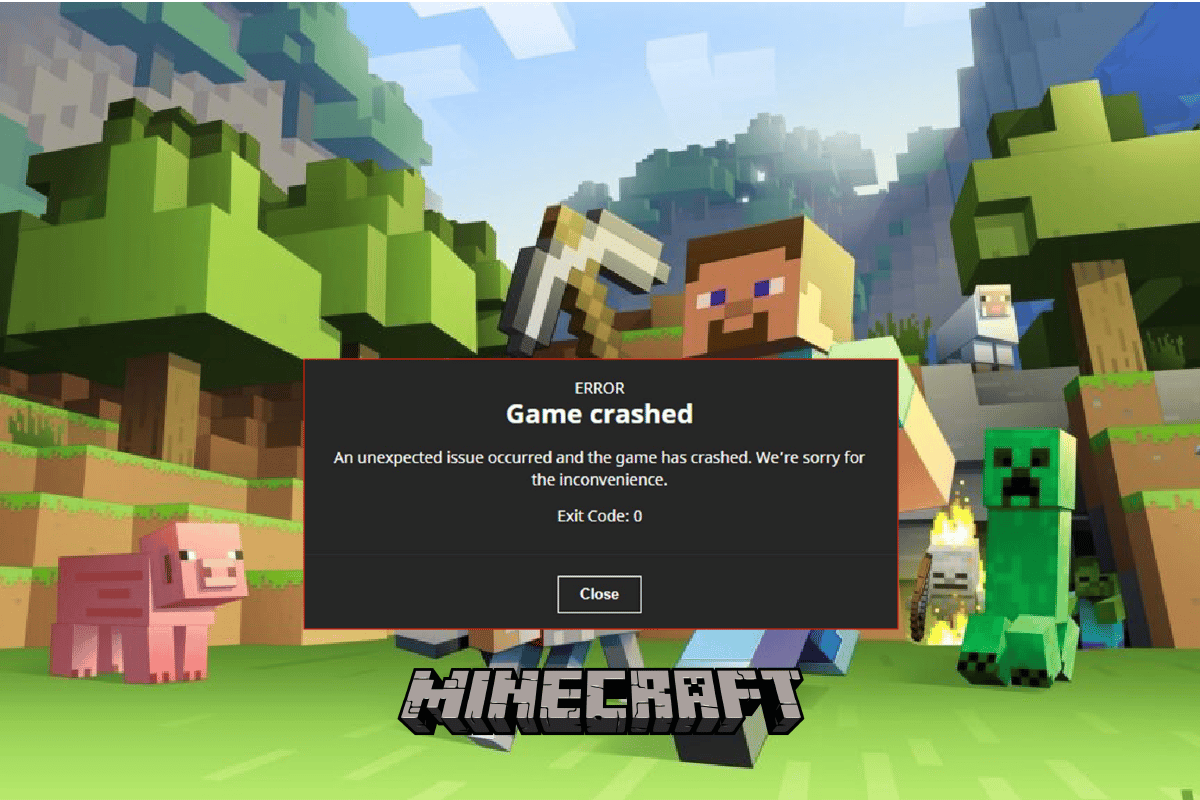
Hvorfor Oppstår Avslutningskode 0 i Minecraft?
Dette problemet med Minecraft kan ha flere underliggende årsaker. Her er noen av de vanligste:
- Konflikterende applikasjoner som kjører i bakgrunnen.
- Utgåtte eller skadede grafikkdrivere.
- En gammel Java-installasjon.
- Korrupte modifikasjonsfiler (mods).
- Skadede konfigurasjonsmapper.
- Ødelagt FML-fil.
- Feil med selve Minecraft-applikasjonen.
- Inkompatibilitet med din Windows-versjon.
- Problemer med dedikerte grafikkortdrivere.
- Feilkonfigurering av Java.
- Andre Windows-relaterte problemer, som skadede systemfiler.
Nedenfor følger en rekke veiledninger for hvordan du kan løse disse avslutningskode 0-problemene.
Metode 1: Utføre en Ren Oppstart
Dersom ingen av de tidligere løsningene fungerer, kan det hjelpe å utføre en ren oppstart av systemet. Dette innebærer å starte Windows med et minimum av drivere og programmer for å eliminere konflikter. Du kan finne veiledninger for hvordan du trygt utfører en ren oppstart i Windows 10.

Metode 2: Juster Kompatibilitetsinnstillinger
Noen ganger kan «Minecraft krasj avslutningskode 0» eller «Minecraft krasjer avslutningskode 0» oppstå på grunn av inkompatibilitetsproblemer, spesielt når du bruker en eldre versjon av spillet. Du kan prøve å løse dette ved å kjøre spillet i kompatibilitetsmodus med en eldre versjon av Windows.
1. Finn Minecraft-snarveien på skrivebordet ditt og høyreklikk.
2. Velg «Egenskaper».

3. Gå til «Kompatibilitet»-fanen.
4. Kryss av for «Kjør dette programmet i kompatibilitetsmodus».
5. Velg «Windows Vista» eller «Windows 8» fra nedtrekksmenyen, og start Minecraft for å se om det fungerer.
6. Klikk «Bruk» og deretter «OK» for å lagre endringene.

Metode 3: Steng Konflikterende Programmer
En enkel løsning kan være å lukke alle unødvendige bakgrunnsprogrammer som kjører. Noen ganger kan disse programmene skape konflikter med Minecraft. Det finnes en liste over programmer som er kjent for å kunne forårsake «Minecraft avslutningskode 0»-problemer på MinecraftHopper. Sørg for å stenge alle programmer fra denne listen. Du kan også vurdere å avinstallere programmer du ikke trenger. Hvis du bruker NVIDIA- eller AMD-grafikkdrivere, kan det hjelpe å lukke dem, da mange brukere har rapportert at dette har løst problemet. Du kan lære hvordan du avslutter oppgaver i Windows 10 gjennom en veiledning.

Metode 4: Oppdater Grafikkdrivere
Utdaterte eller skadede grafikkdrivere er en vanlig årsak til «Minecraft Java Edition avslutningskode 0»-feil. En oppdatering kan ofte løse dette. Du kan prøve å oppdatere driverne via Enhetsbehandling. Det er flere måter å gjøre dette på, avhengig av hvilken type grafikkort du har. Det finnes flere veiledninger for å trygt oppdatere grafikkdriverne i Windows 10.

Metode 5: Fjern Alle Modifikasjoner (Mods)
Nye modifikasjoner kan forårsake ulike feil med Minecraft, inkludert «Minecraft krasj avslutningskode 0»-feilen. For å eliminere dette problemet, kan du prøve å deaktivere eller fjerne alle modifikasjoner for å se om det løser «Minecraft-spillet krasjet avslutningskode 0»- eller «Minecraft Java Edition avslutningskode 0»-problemet.
1. Trykk Windows-tasten + R samtidig for å åpne «Kjør»-dialogboksen.
2. Skriv inn %APPDATA% og trykk Enter.

3. Dobbeltklikk på .minecraft-mappen.

4. Gå til «logger»-mappen.
5. Finn og åpne den nyeste .txt-filen.
6. Se nøye gjennom innholdet for å se om det er referanser til problematiske modifikasjoner.
7. Fjern eventuelle problematiske mods fra Minecraft.
Dette er en effektiv måte å løse «Minecraft avslutningskode 0»-problemet på. Hvis denne metoden ikke fungerer, prøv neste.
Metode 6: Slett Konfigurasjonsmappen
Konfigurasjonsmappen inneholder viktige spillfiler og installerte modifikasjoner. Hvis en av disse filene blir ødelagt, kan det forårsake feil. Om du bruker Forge Mod Loader til å installere modifikasjoner kan det hjelpe å slette denne mappen. Følg disse stegene:
1. Gå til .minecraft-mappen og dobbeltklikk for å åpne den.
2. Finn og slett «configs»-mappen.

3. Start Minecraft på nytt og se om problemet er løst.
Hvis «Minecraft krasj avslutningskode 0» eller «Minecraft-spillet krasjet avslutningskode 0» fortsatt vedvarer, prøv neste metode.
Metode 7: Oppdater Java
Hvis du bruker Minecraft sin Java-versjon, er det viktig å holde Java oppdatert. Besøk den offisielle nettsiden til Java-leverandøren for å laste ned den nyeste versjonen. Etter nedlasting, start maskinen på nytt for å se om problemet er borte. Her er stegene:
1. Trykk på Windows-tasten, skriv inn «Kontrollpanel» og trykk «Åpne».

2. Sett «Vis etter» til «Kategori», og klikk «Avinstaller et program».

3. Finn og velg Java-programmet.
4. Klikk «Avinstaller» og bekreft avinstallasjonen.

5. Start PC-en på nytt etter avinstallasjon.
6. Last ned Java fra den offisielle nettsiden.

7. Kjør den nedlastede installasjonsfilen.
8. Klikk «Installer» i Java Setup-veiviseren.

9. Vent til installasjonen er ferdig.

10. Klikk «Lukk» når installasjonen er fullført.

Hvis problemet ikke løses ved å oppdatere Java, gå videre til neste metode.
Metode 8: Last Ned og Konfigurer Java JRE
Om du bruker Minecraft Vanilla-versjonen, kan det være nødvendig å installere Java JRE-versjonen. Dette kan hjelpe med å unngå «Minecraft-spillet krasjet avslutningskode 0» eller «Minecraft-avslutningskode 0»-problemene. Mange brukere har funnet at dette er en effektiv løsning.
1. Åpne nettleseren og gå til Oracles offisielle nettside.

2. Last ned Java JRE 8-versjonen.

3. Følg anvisningene for å installere Java JRE 8.
4. Åpne Kontrollpanelet fra søkefeltet i Windows.

5. Klikk på «System og sikkerhet».

6. Klikk på «System».

7. Finn og klikk på «Avanserte systeminnstillinger».

8. I «Avansert»-fanen, klikk på «Miljøvariabler…».

9. Klikk på «Path» og deretter «Rediger».

10. Klikk «Ny» og skriv inn plasseringen til Java JRE 8.

Metode 9: Reinstallere Minecraft
Hvis ingen av de foregående metodene fungerer, kan en fullstendig reinstallasjon av Minecraft være løsningen. Dette kan hjelpe med å rette opp eventuelle korrupte filer som forårsaker «Minecraft feil 1»- eller «Minecraft feilkode 1»-problemet. Følg disse stegene:
1. Gå til Start-menyen, søk etter «Apper og funksjoner» og klikk «Åpne».

2. Finn «Minecraft Launcher», klikk på den og velg «Avinstaller».

3. Bekreft avinstallasjonen og start PC-en på nytt.
4. Gå til den offisielle Minecraft nedlastingssiden.
5. Klikk «Last ned for Windows 7/8» under «TRENGER EN ANNEN SMAK?»-menyen.

6. Klikk på installasjonsfilen for å installere programmet.

7. Klikk «Neste» i Microsoft Launcher Setup-vinduet.

8. Klikk «Neste» igjen.

9. Klikk «Installer» i neste vindu.

Ofte Stilte Spørsmål (FAQ)
| Q1. Hva er feilkode 0 i Minecraft? |
| Ans. Feilkode 0 er en hyppig feil som får Minecraft til å krasje. Det er viktig å identifisere årsaken og finne en løsning. |
| Q2. Hva forårsaker feilkode 0 i Minecraft? |
| Ans. Det kan være mange grunner, inkludert utdaterte drivere, gamle Java-versjoner og korrupte mod-filer. |
| Q3. Kan Java-programmet forårsake feilkode 0-problemer i Minecraft? |
| Ans. Ja, en utdatert Java-versjon kan ofte forårsake feilen. Du bør oppdatere Java for å løse dette. |
***
Vi håper denne veiledningen har hjulpet deg med å løse problemet med «Minecraft avslutningskode 0». Fortell oss gjerne hvilken metode som fungerte best for deg. Hvis du har spørsmål eller forslag, legg igjen en kommentar i kommentarfeltet.